
荣耀Magic5系列使用技巧-基于Magic OS 7.1

一、智慧互联
使用该功能前,请确保各设备登录相同荣耀账号,开启WLAN、蓝牙,并确保设置>智慧互联中,键鼠共享、应用连续、通话共享、通知共享开关已开启。
1、键鼠共享
使用电脑的键盘、鼠标或触控板操控手机和平板,在设备间自如移动鼠标指针,拖拽互传文件、键入文字,便捷高效完成工作和学习。
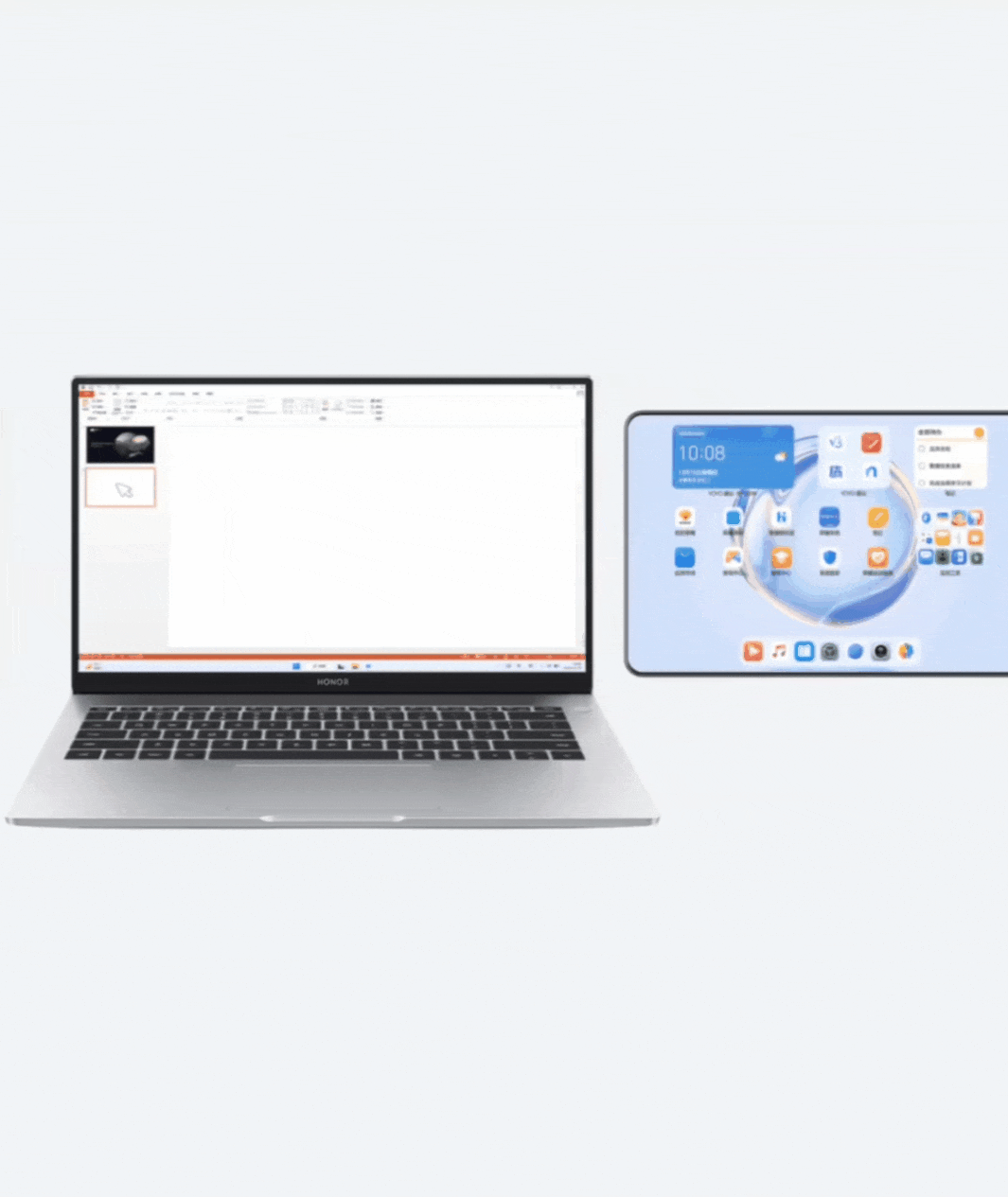
2、通知共享
手机通知将自动流转到附近正在使用的电脑、平板等设备,可任选设备查看和处理通知,便捷省心。
提示:流转到电脑的通知详情自动隐藏,鼠标移入通知上才能完整显示,保护你的隐私。
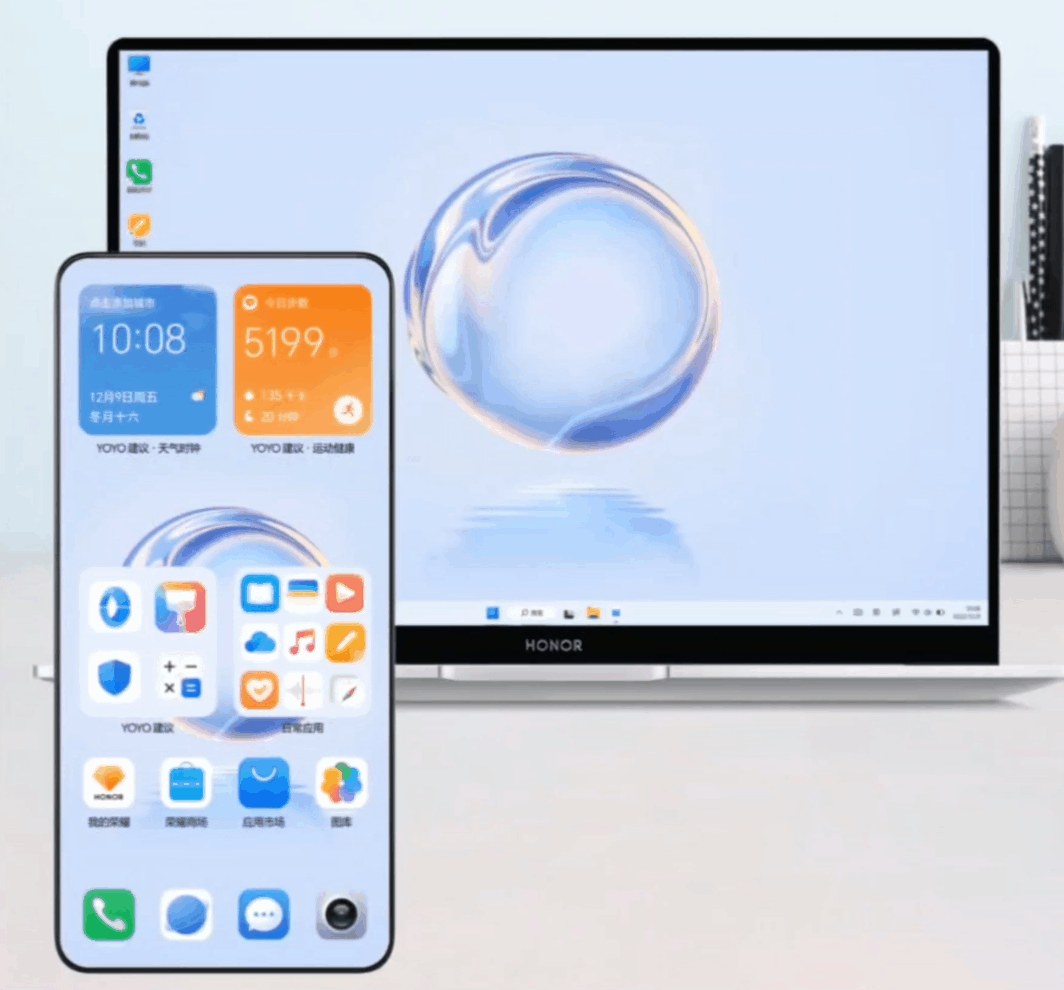
3、通话共享
手机来电将自动流转到附近正在使用的电脑、平板等设备,可任选设备接听、拨打,还可将电话手动移到其他设备。
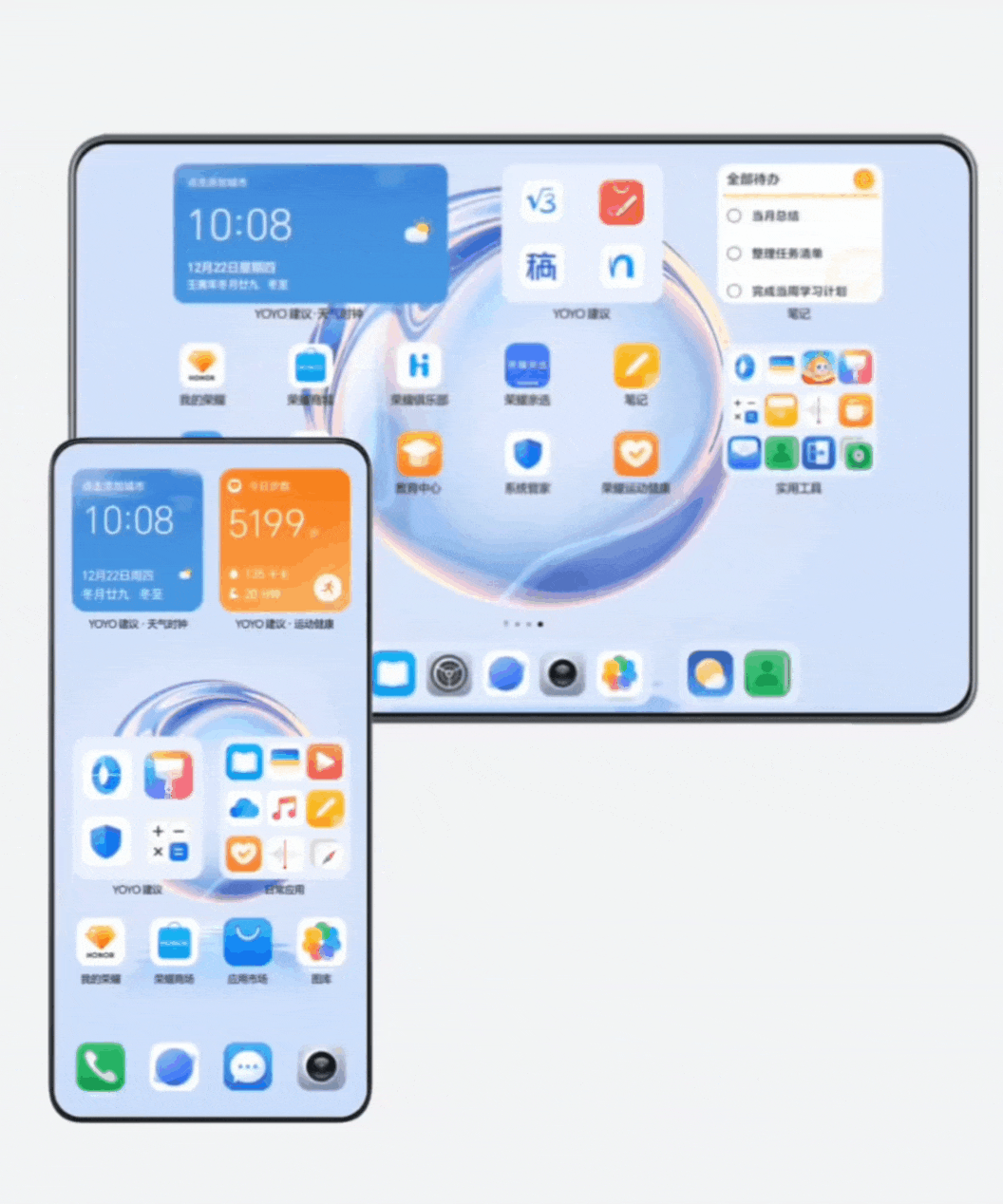
4、应用连续
文档和影音跨设备流转无缝连续使用,如正在手机上编辑的文档,流转到电脑上继续编辑,沉浸创作不中断。
提示:手机预装的优酷视频、WPS Office可能不支持应用连续,请前往应用市场下载安装最新版应用。

二、 三指向下滑动
1、网页收藏
打开方法:进入设置>辅助功能>快捷启动及手势>全局收藏,确认三指向下滑全局收藏开关已开启。
浏览网页资讯时,使用三指从屏幕向下滑动,可以快速将网页中的资讯文章收藏至笔记中并自动过滤广告,即使原网页链接失效,也可以随时查看、编辑。
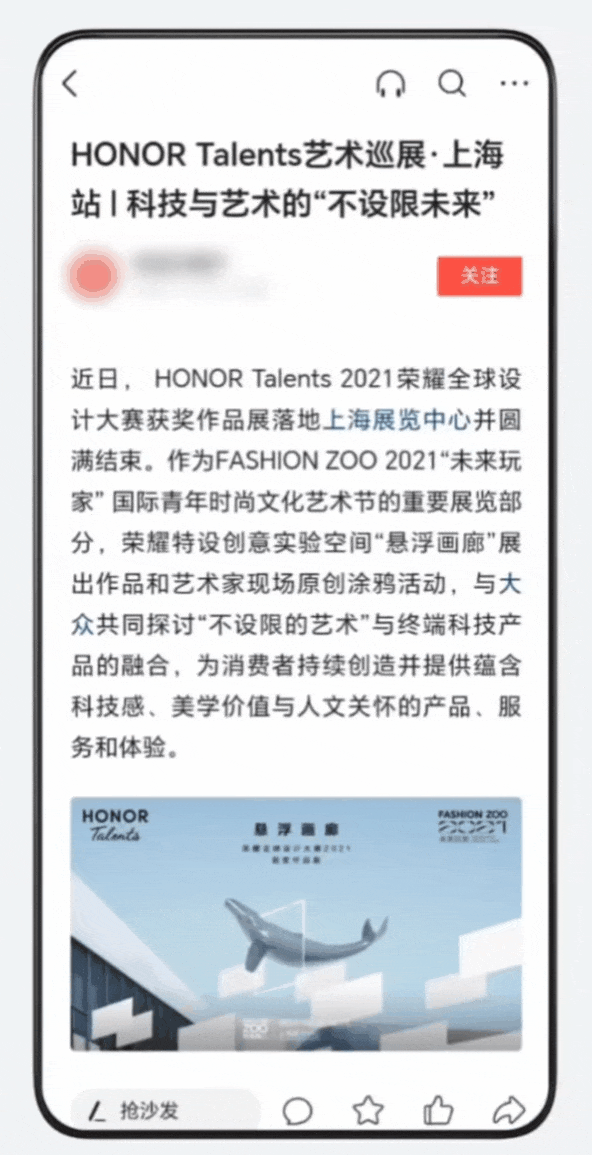
2、视频摘录
打开方法:进入设置>辅助功能>快捷启动及手势>全局收藏,确认三指向下滑全局收藏开关已开启。
三指下滑,将视频摘录收藏到笔记,还可截屏、插入标签标记重点。回看时快速定位至标记处,高效回顾关键信息。
提示:单次摘录操作支持最长5分钟的视频,单条笔记支持最多20条视频摘录内容。
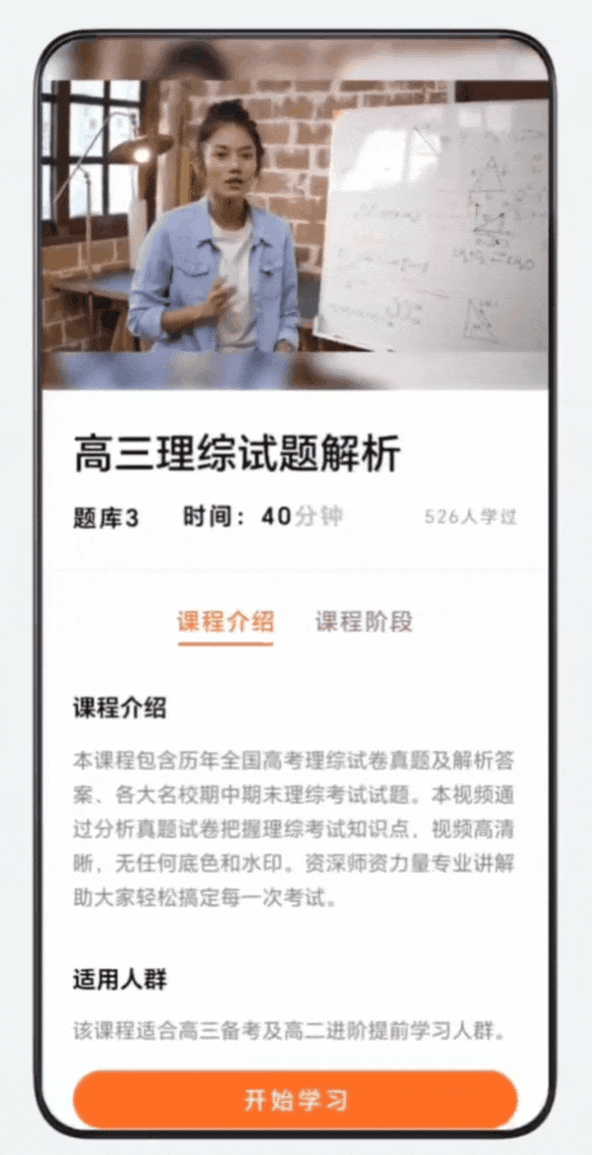
三、录音与笔记同步
打开方法:打开笔记>在笔记页面点击“➕”>选择右下方录音>点击语音转文本标志。
会议时边录音边图文记录重点,还可以将语音实时转为文本。回听时,记录的文字与录音互相定位一点即达,快速选择性回听,整理纪要更高效。录音过程中。可以随时输入文字、插入图片,点击“红色方块”结束录音。
提示:支持最长2小时的录音录制。
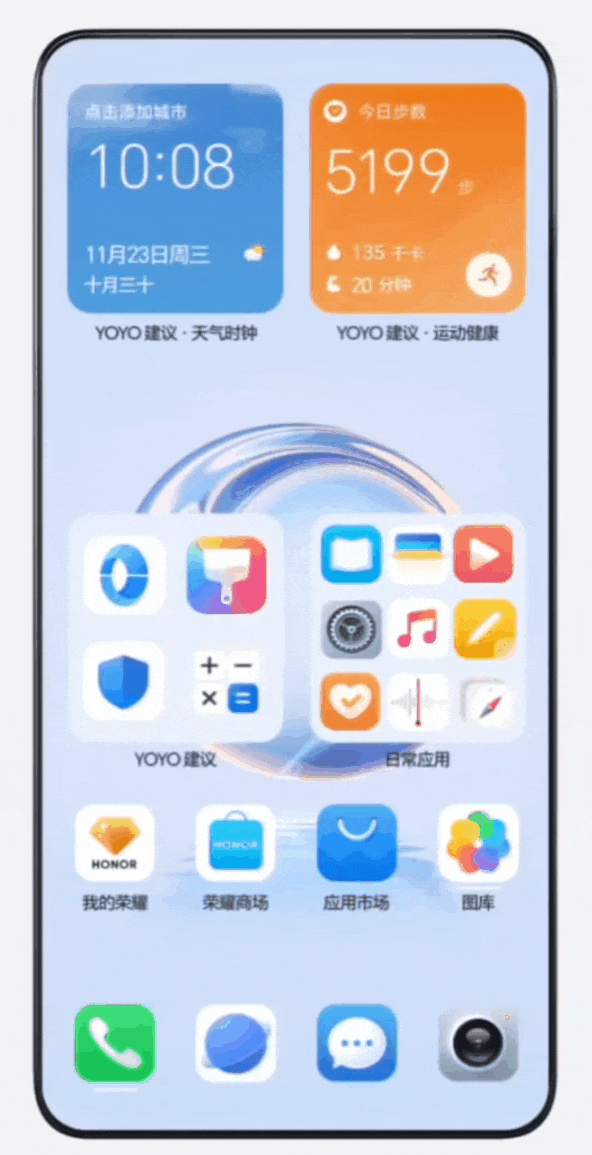
四、YOYO建议
1、观影提醒一件取票
打开方法:进入设置>智慧助手>YOYO建议>观影提醒。
首次使用前,请在观影提醒和服务管理界面,点击在线购票平台名称(以猫眼电影为例),完成对服务的授权绑定。影片放映当天,YOYO建议智能感知你的位置,及时弹出观影提示卡片。临近观影时间,当你到达观影的电影院附近,还会通过悬浮胶囊、锁屏通知等方式提醒,如你佩戴并关联了手表,也会告知。
提示:目前仅部分在线购票平台支持此功能,请以手机实际为准。

2、多意图卡片
打开方法:进入设置>智慧助手>YOYO建议,确认YOYO建议下相关服务开关已开启。
开启后会根据你所处的场景,可同时显示多张服务卡片。如负一屏显示航班卡片、日程卡片等,让更多服务高效触到

五、气息唤醒
打开方法:进入设置>智慧助手>智慧语音>气息唤醒,开启气息唤醒开关。
开启后,无需唤醒词,直接与智慧语音对话,抬起手机,将手机底部靠近嘴(距离约5cm),并正对麦克风直接说出语音指令。你可以对他说:今天天气怎么样、创建一个9点半闹钟、查看朋友圈等等。
提示:戴口罩或者大风场景对唤醒率有影响,手机扬声器播放声音时暂不支持气息唤醒。

六、助眠显示
打开方法:进入设置>显示和亮度>护眼与睡眠,开启助眠显示开关。开启后助眠显示,手机会根据日出和日落的时间,智能调节屏幕色温,减少手机对睡眠的影响,助你在夜晚更容易入眠。
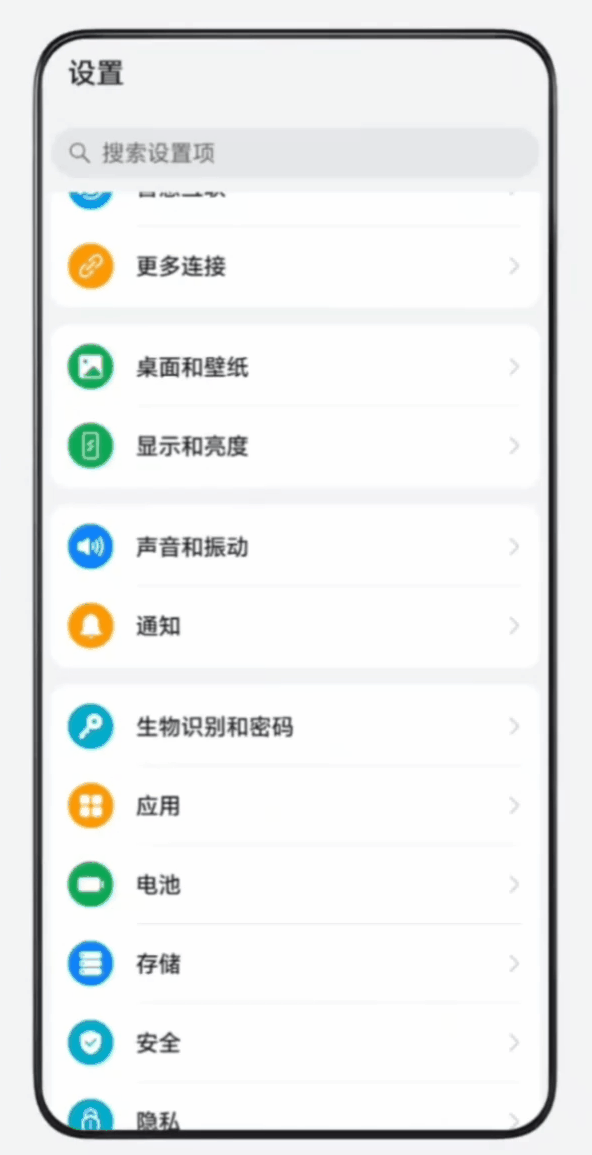
七、智慧感知
1、隔空截取屏幕
打开方法:进入设置>辅助功能>智慧感知>隔空截屏,开启隔空截屏开关。
开启后手心正对前置摄像头约半臂距离,待桌面出现出现手掌时,抓取握拳,截取当前屏幕,及时捕捉屏幕精彩。
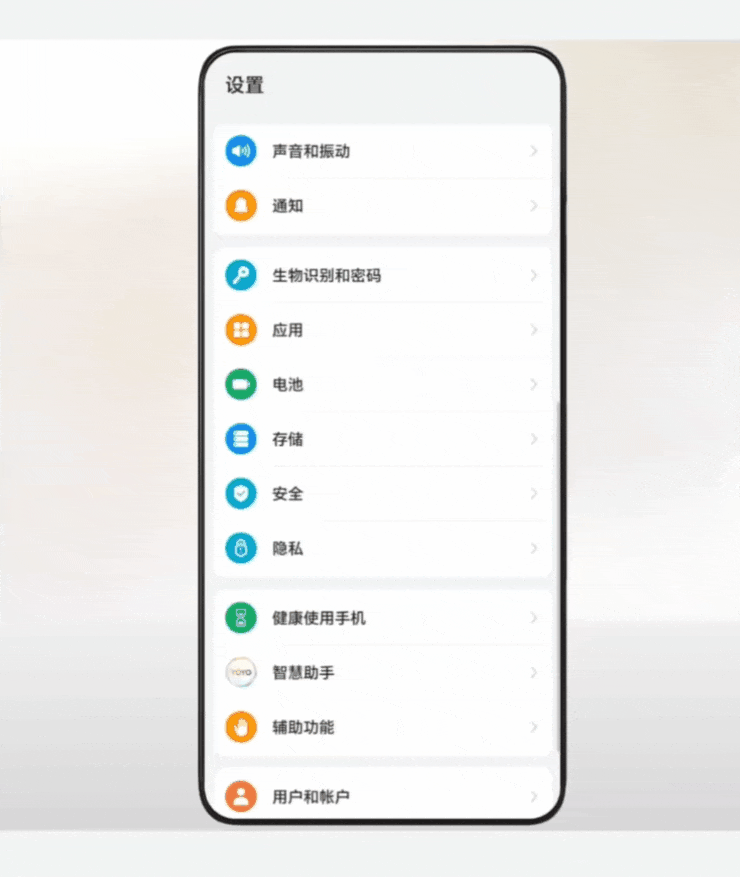
2、隔空滑动屏幕
打开方法:进入设置>辅助功能>智慧感知>隔空滑动屏幕,开启隔空滑动屏幕开关。
开启后,双手不方便触碰手机时,控制上下挥手,即可滑动页面,便捷浏览新闻、短视频或者聊天记录。
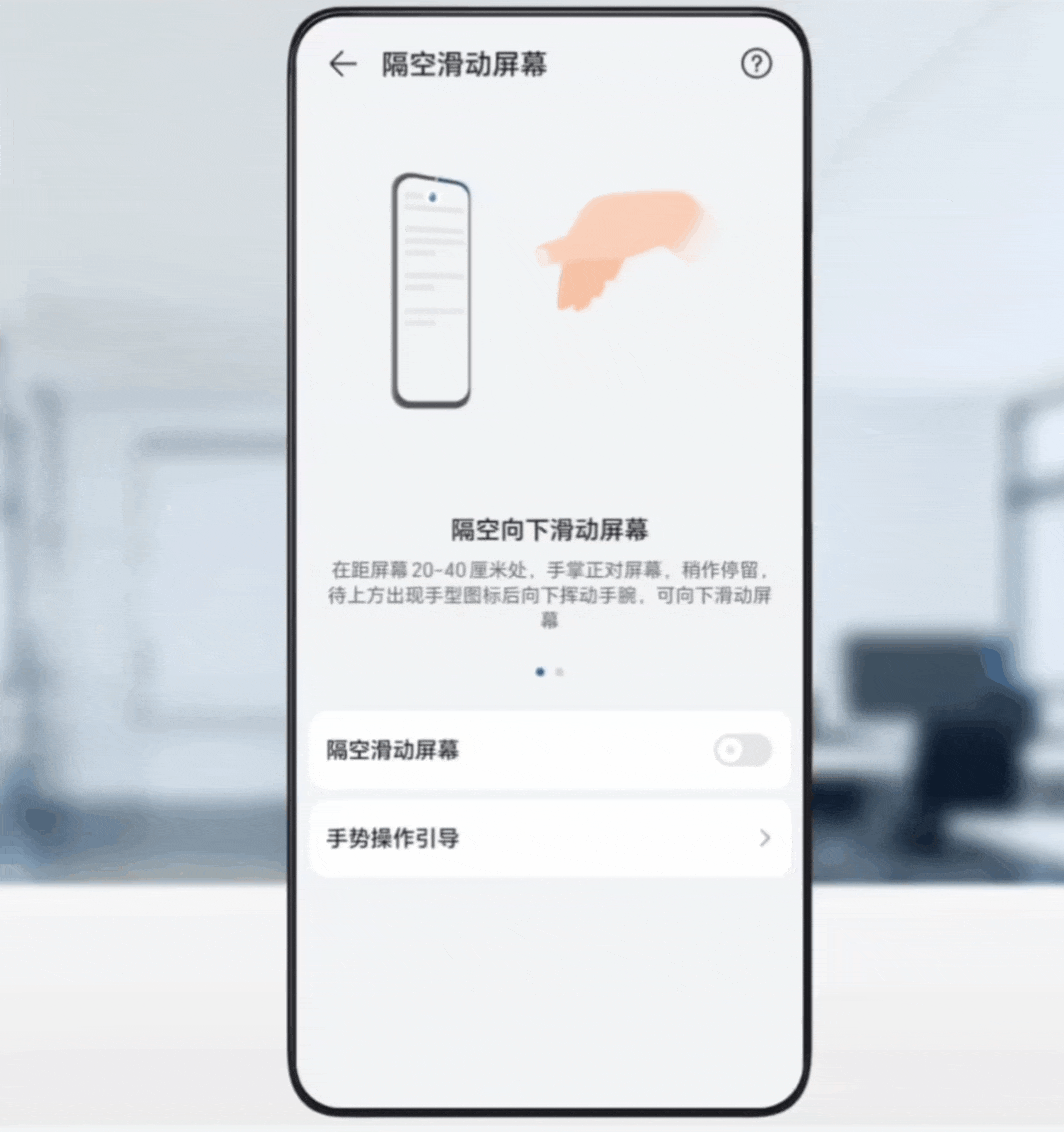
3、智慧识码
打开方法:进入设置>辅助功能>智慧感知>隔空滑动屏幕,开启智慧识码开关。
开启后,无论时扫码支付、点餐、还是快递柜取件、账号登录等,无需打开扫码应用,手机可智能识别二维码并自动弹出相应应用,扫码快人一步。只需解锁手机,距离二维码15-50厘米,摄像头对准二维码,保持稳定直至震动即可。
提示:当其他应用在使用摄像头时,此功能不可以用。
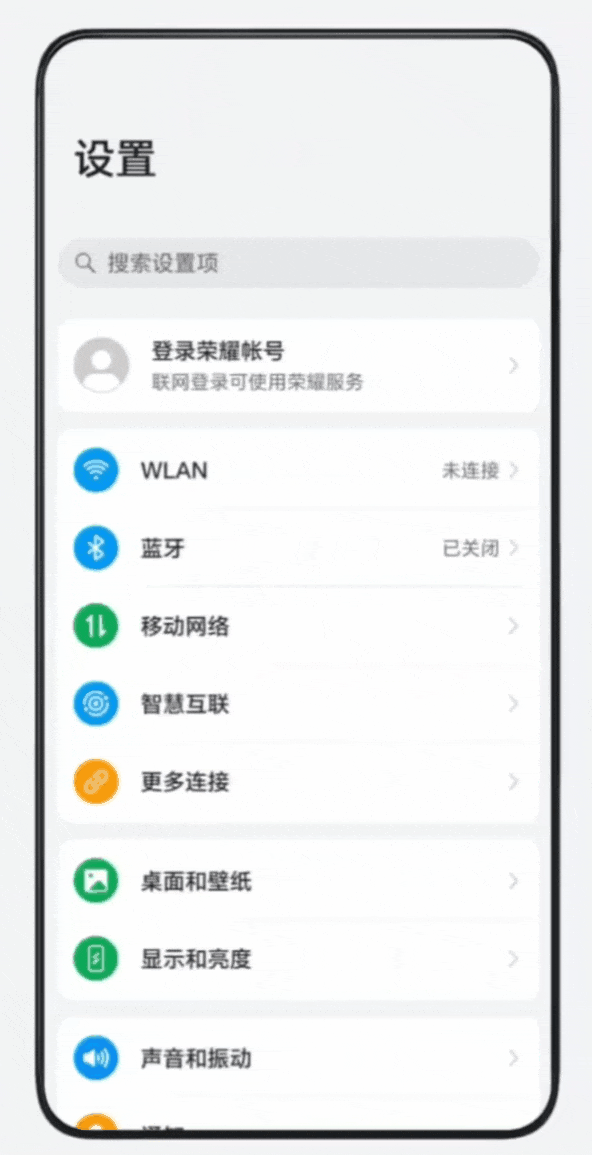
八、精彩抓拍
打开方法:进入相机,点击拍照,点击左下角“跑步小人图标”,开启精彩抓拍(小人为白色时为关闭状态,小人为橘色时为开启状态)。
使用精彩抓拍,当你拍摄人物微笑、跳跃、奔跑以及猫、狗等场景时,智能捕捉绝佳精彩瞬间。
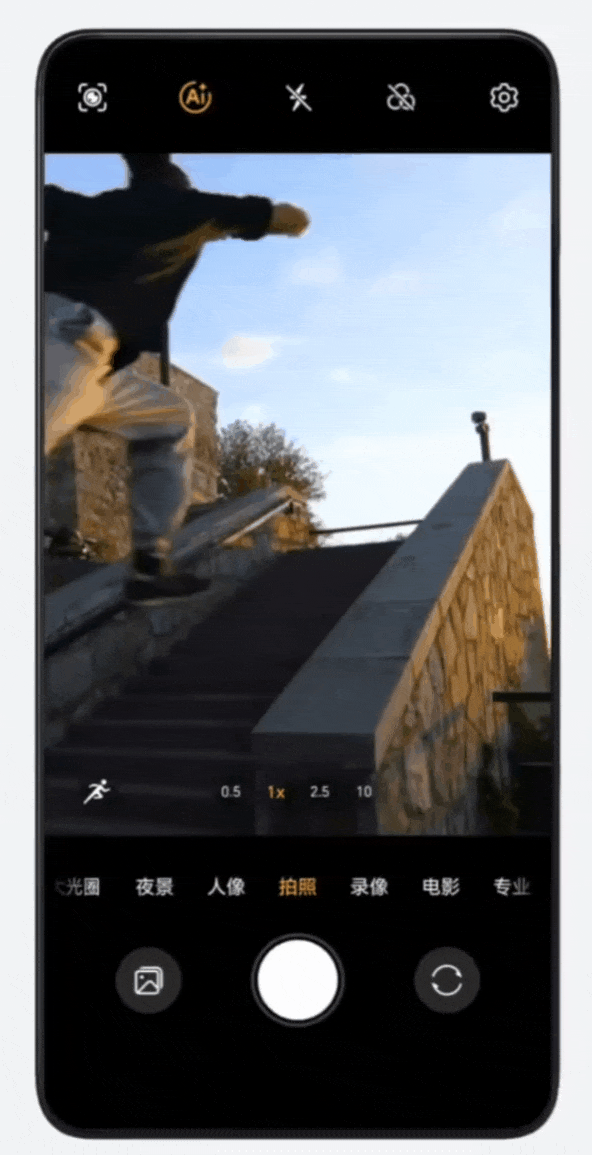
九、文档扫描
打开方法:进入相机>更多>文档扫描>打开自动快门。
将镜头对准要扫描的文档,让文档完全置于取景框中,然后逐张移开文档,系统会进行自动连续扫描,并进行去阴影处理、文档矫正等操作,打开文档扫描界面左下角拍摄的缩略图,点击导出,根据提示存储为你想要的格式。
提示:导出的格式可在文件管理中查看。
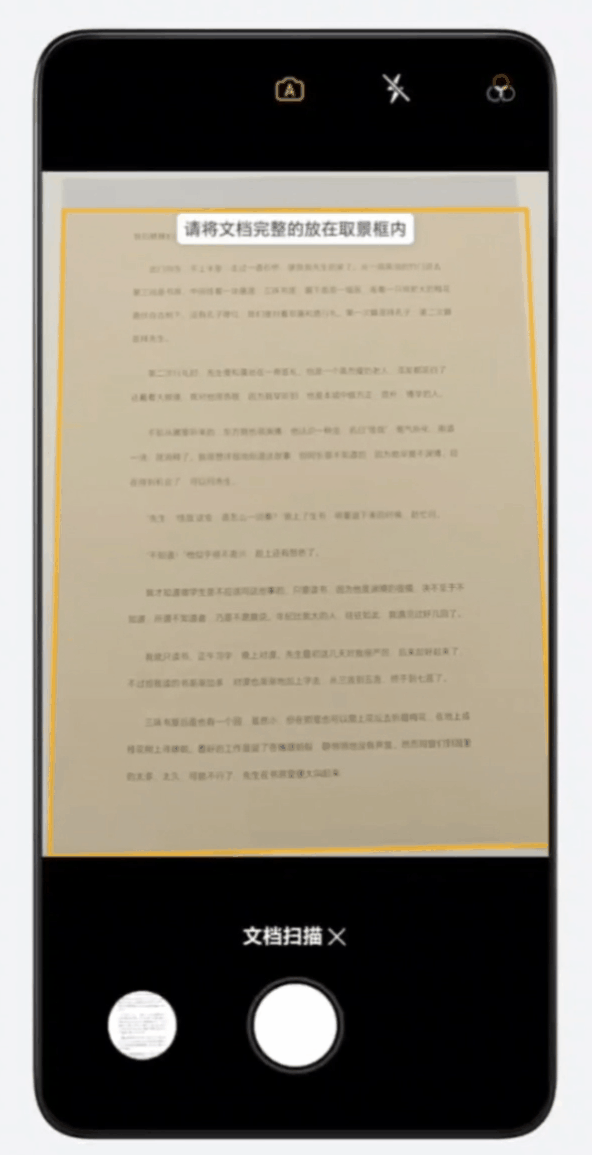
十、智慧隐私通话
打开方式:进入设置>辅助功能 >智慧隐私通话,开启智慧隐私通话。
开启后使用听筒接打电话是,当进入较为安静的场所(如电梯、会议室)时可自动切换为隐私通话模式,漏音大幅减少,保护通话隐私。
提示:可根据通话音量条颜色,判断当前通话模式:“绿色”表示智慧隐私通话模式;“蓝色”表示一般通话模式。该功能可一定程度上减少听筒漏音,并非完全隔音,漏音听感与环境嘈杂程度有关,请以实际体验为准。
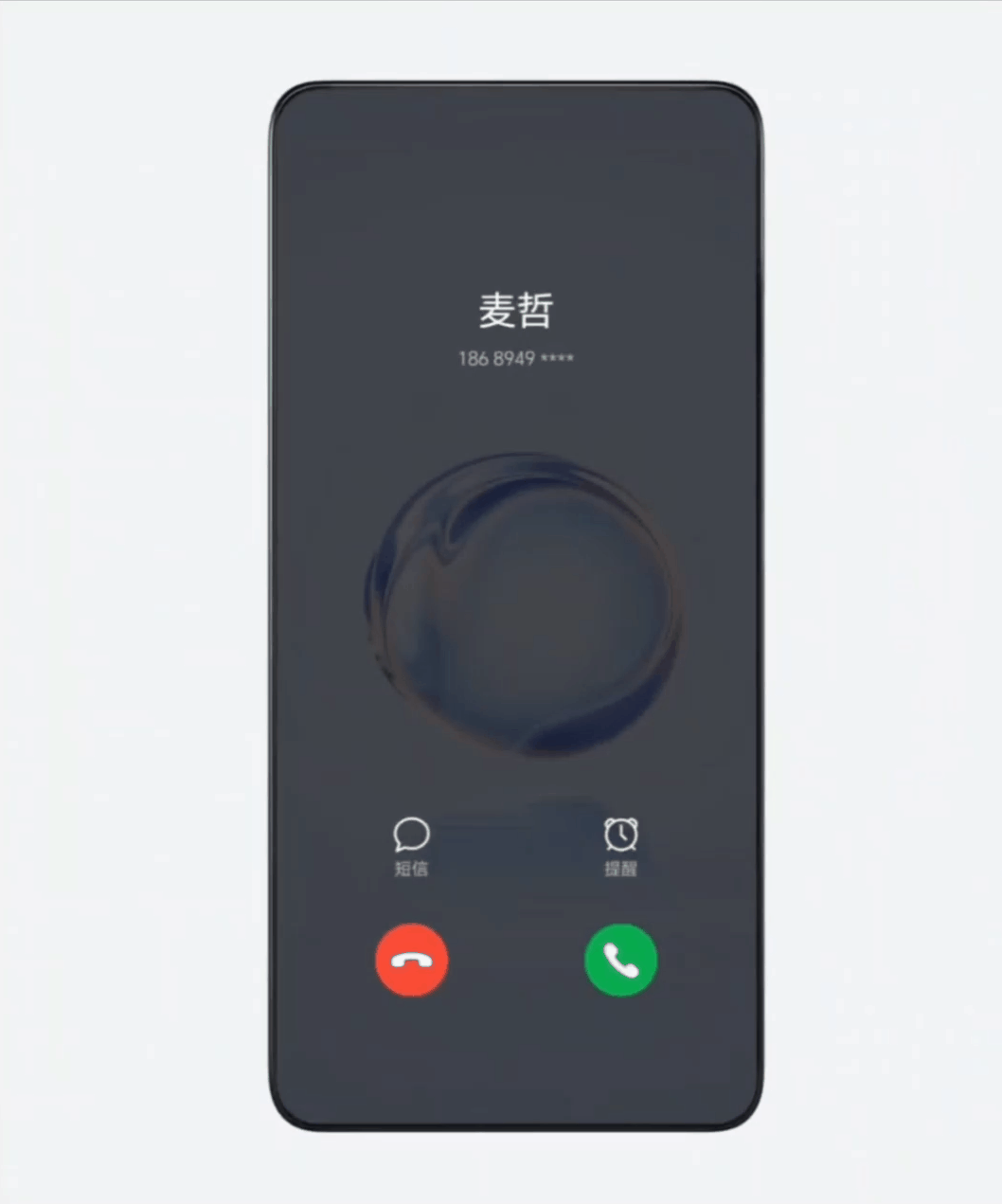
十一、隐私助手
打开方式:进入设置>隐私,系统会自动检测当前隐私安全状况。
如果存在隐私安全风险,点击建议优化,然后点击一键优化,即可修复隐私安全风险,点击隐私月报,查看月度骚扰拦截、权限访问拦截等详情。
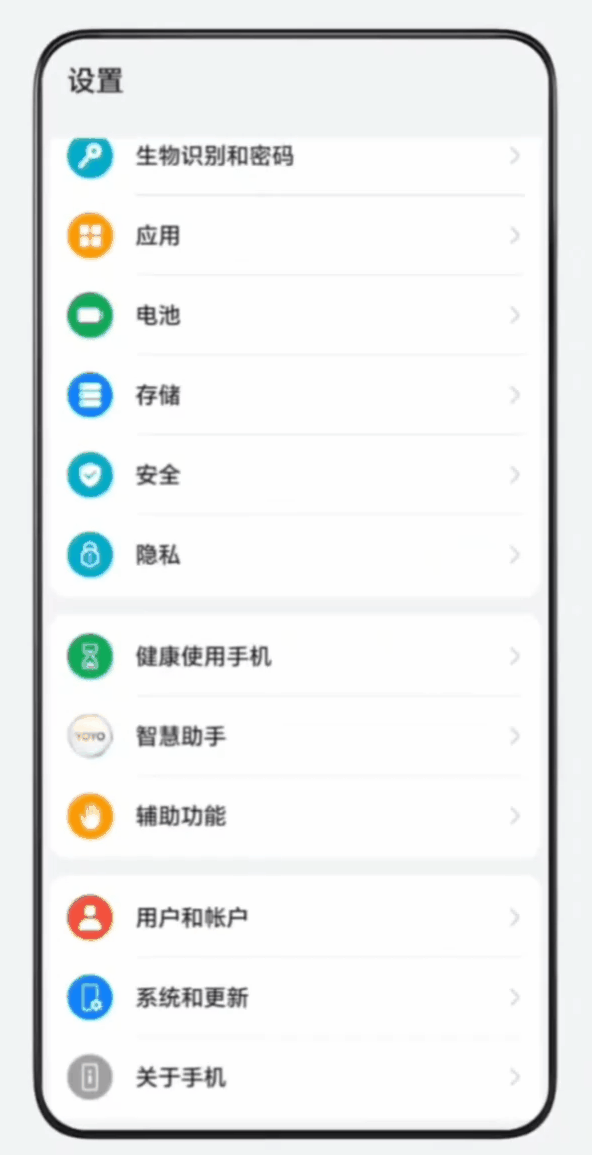
十二、一键大片
打开方式:进入图库>相册,选择视频和图片,智能筛选精彩片段并套用风格模板合成短视频,方便你快速分享。你也可以更换模板、音乐、调整片段。
提示:通过进入图库>创作>一键大片,选择多个视频或图片创作短视频。
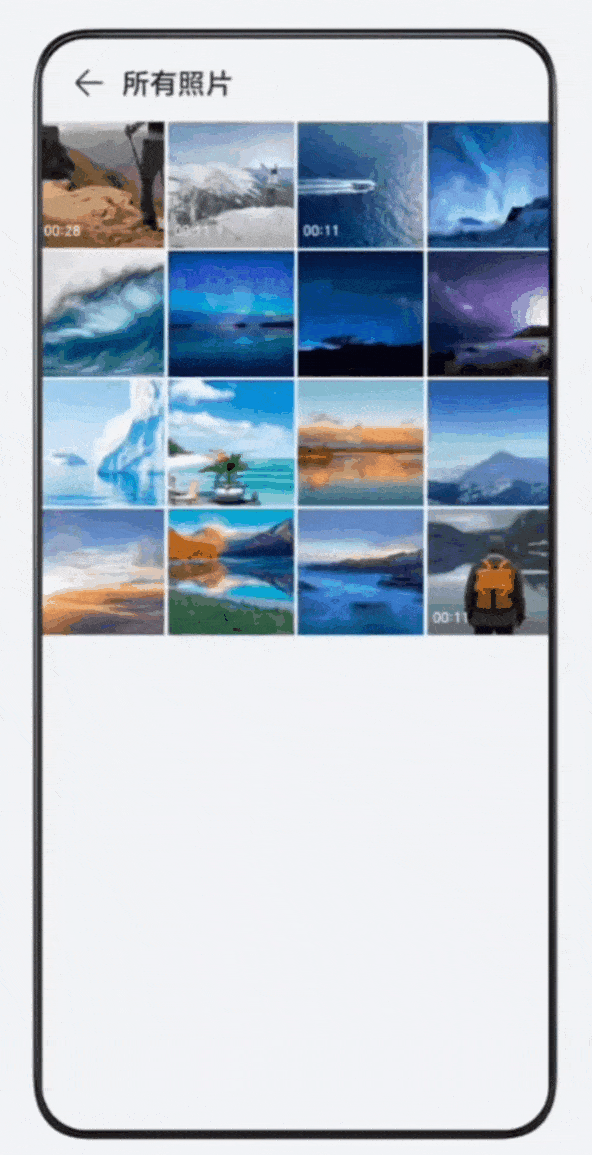
点赞




